MP4 ist das universelle Format zum Speichern von Video- und Audiodaten. Es gilt als einer der Standards, die potenziell Daten mit der besten Qualität speichern. Doch trotz seiner Popularität schränkt MP4 Sie an einem gewissen Punkt ein, was das Potenzial hat, eine professionellere Videodatei zu erstellen. In diesem Fall ist die Konvertierung MP4 zu MKV eröffnet neue Möglichkeiten für eine bessere Wiedergabe und wir haben die besten Lösungen in diesen Artikel aufgenommen.
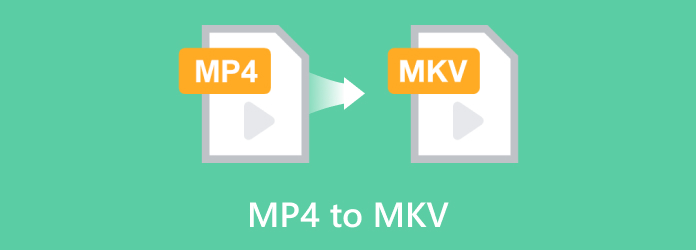
- Teil 1. MP4 vs. MKV
- Teil 2. MP4 in MKV unter Windows/Mac konvertieren: Beste Methode
- Teil 3. MP4 in MKV konvertieren: VLC
- Teil 4. MP4-Video in MKV konvertieren: ffmpeg
- Teil 5. Online-Konverter von MP4 zu MKV: CloudConvert
- Teil 6. Häufig gestellte Fragen zur Konvertierung von MP4 in MKV
Teil 1. MP4 im Vergleich zu MKV
In diesem Teil werden die beiden Formate und ihre erforderlichen Komponenten als digitale Videocontainer ausführlicher erläutert, sodass Sie verstehen, warum Sie MP4 in MKV konvertieren müssen.
MP4
MPEG-4 Part 14 ist ein digitales Format, das hauptsächlich Video und Audio speichert. Die Moving Picture Experts Group hat es jedoch 2001 entwickelt und seine Funktionen seitdem erweitert, um andere Datentypen wie Untertitel und Standbilder zu speichern. Mittlerweile ist MP4 ein Standardformat für viele Geräte und Programme und damit einer der beliebtesten Container weltweit.
MKV
MKV, das Matroska-Videoformat, kann eine unbegrenzte Anzahl von Video-, Audio-, Bild- und Untertitelspuren speichern. Es ähnelt vielen Videoformaten wie MOV, AVI und MP4, hat aber mehr Speicherkapazität als alle diese. MKV stammt aus Russland und wurde 2002 von der Gruppe von Lasse Kärkkäinen entwickelt.
Teil 2. MP4 in MKV unter Windows/Mac konvertieren: Beste Methode
Eine professionelle Möglichkeit, MP4 in MKV zu konvertieren, finden Sie auf Videokonverter Ultimate. Es ist ein multifunktionales Programm, das MP4, MOV, AVI und andere Typen effektiv konvertiert. Es unterstützt Stapelkonvertierungen mit benutzerdefinierten Ausgabeeinstellungen wie Bitrate, Auflösung usw. Darüber hinaus kann diese Lösung Videos durch Trimmen, Schneiden, Aufteilen oder Zusammenführen bearbeiten. Video Converter Ultimate ist wirklich die herausragendste Lösung zum Konvertieren von MP4 in MKV unter Windows und Mac.
- Schneller Konvertierungsprozess mit hoher Videoqualität.
- Konfigurierbare Einstellungen zum Bearbeiten des Seitenverhältnisses, der Auflösung usw.
- Stellen Sie Voreinstellungen mit Ausgabeformat, Bitrate und Gerätekompatibilität bereit.
- Bietet mehr als 20 Tools zur Medienverbesserung und -erstellung.
Schritt 1. Laden Sie den Konverter herunter und installieren Sie ihn auf Ihrem Computer.
Kostenfreier Download
Für Windows
Sicherer Download
Kostenfreier Download
für macOS
Sicherer Download
Führen Sie die Anwendung aus und klicken Sie auf das Dateien hinzufügen , um die MP4-Dateien hochzuladen, die Sie konvertieren möchten. Sie können eine Stapelkonvertierung erstellen, indem Sie wiederholt auf dieselbe Schaltfläche klicken.

Schritt 2. Gehen Sie zum Dropdown-Menü „Format“ und wählen Sie „MKV“ auf der Registerkarte „Video“. Hier finden Sie auch die Einstellung „Benutzerdefiniertes Profil“, in der Sie die Ausgabeauflösung, Bitrate, Abtastrate und andere Einstellungen ändern können. Klicken Sie auf Erstelle neu , um die neue Einstellung zu speichern.
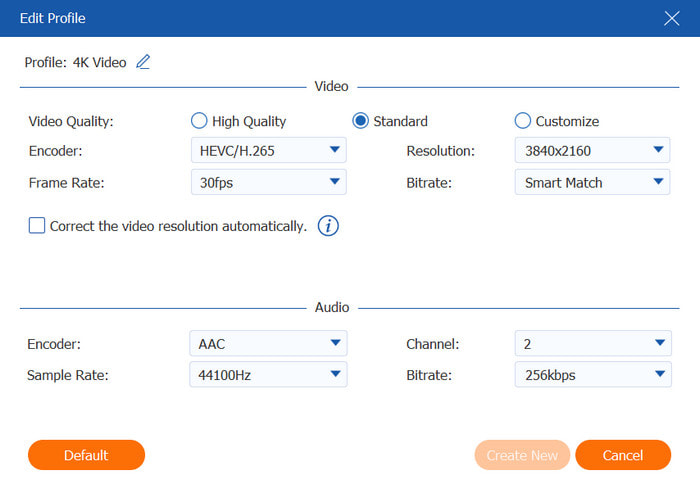
Schritt 3. Bevor Sie MP4 in MKV konvertieren, erstellen Sie einen Verzeichnisspeicherort aus dem Menü Speichern unter unten auf der Hauptoberfläche. Klicken Sie anschließend auf das Konvertieren alle Klicken Sie auf die Schaltfläche und warten Sie, bis Video Converter Ultimate Ihre Datei konvertiert.

Ganz einfach konvertiert Video Converter Ultimate alle Videoformate in einem Durchgang. Es ist überraschend einfach zu bedienen und verspricht vielversprechende Konvertierungsergebnisse für Ihre MP4-Dateien. Klicken Sie auf die Schaltfläche „Kostenlos herunterladen“, um es noch heute auszuprobieren.
Teil 3. MP4 in MKV konvertieren: VLC
VLC ist ein Mediaplayer und ein großartiger kostenloser MP4-zu-MKV-Konverter für Windows, Mac und Linux. Es ist ein Open-Source-Tool, das fast alle Video- und Audioformate unterstützt, einschließlich der Änderung der Dateierweiterung. Es hilft auch bei der Anpassung der Ausgabe, beispielsweise durch Bearbeiten der Auflösung und des Codecs. VLC ist kostenlos, sodass Sie keine teuren Konverter für Ihre Dateien kaufen müssen.
Pro
- Konvertieren Sie Mediendateien ganz einfach mit wenigen Klicks.
- In verschiedenen Betriebssystem- und Softwareversionen verfügbar.
Nachteile
- Das Ausgabeergebnis ist möglicherweise nicht von hoher Qualität.
Schritt 1. Laden Sie VLC von der offiziellen Website herunter. Starten Sie nach der Installation den Media Player und öffnen Sie die Medien Menü in der oberen linken Ecke. Wählen Sie Konvertieren/Speichern aus dem Dropdown-Menü und laden Sie die MP4-Datei hoch.

Schritt 2. Gehen Sie zum Profil und wählen Sie MKV als Ausgabeformat. Sie können auch andere Einstellungen verwalten, z. B. den Codec. Wählen Sie im Abschnitt Ziel einen Ordner aus, in dem Sie die konvertierte Datei speichern möchten. Klicken Sie auf Start um mit der Konvertierung von MP4 in MKV zu beginnen.
So einfach es auch ist, VLC ist die ideale Alternative, wenn Sie Zweifel am Kauf professioneller Konverter haben. Erwarten Sie jedoch keine hochwertigen Dateien, da der Media Player nicht für erweiterte Konvertierungen ausgelegt ist.
Teil 4. MP4-Video in MKV konvertieren: ffmpeg
FFmpeg ist ein komplexes Tool, das verschiedene Formate konvertiert, kodiert, transkodiert und streamt. Da es so konzipiert ist, dass es sogar alte Formate lesen kann, ist die Konvertierung von MP4 in MKV einfach. Obwohl es für seine Effektivität und Professionalität bekannt ist, ist FFmpeg auf vielen Plattformen, darunter Mac, Linux usw., kostenlos verfügbar.
Pro
- Ein Mehrzwecktool zum Konvertieren und Entwickeln von Dateien.
- Flexibel in vielen Geräten einsetzbar.
Nachteile
- Für Anfänger zu komplex.
Schritt 1. Laden Sie FFmpeg herunter, installieren Sie es auf Ihrem PC und starten Sie es. Sie können Terminal auf dem Mac oder die Eingabeaufforderung für Windows öffnen. Ändern Eingabe.mp4 zum tatsächlichen Namen der MP4-Datei, die Sie konvertieren möchten, und geben Sie das Ausgabeformat als MKV ein.

Schritt 2. Wenn der Code eingerichtet ist, drücken Sie Eingeben auf Ihrer Tastatur und warten Sie, bis FFmpeg die Datei konvertiert. Beachten Sie, dass die Geschwindigkeit des Vorgangs von der Größe der hochgeladenen Datei abhängt.
Wenn Sie technisch versiert sind, ist FFmpeg möglicherweise der Konverter, den Sie suchen. Wenn Sie jedoch keine komplexen Konvertierungen mögen, müssen Sie möglicherweise nach einem anderen Tool suchen, das Dateierweiterungen ohne allzu großen Aufwand ändert.
Teil 5. Online-Konverter von MP4 zu MKV: CloudConvert
Ein weiterer toller Konverter für MP4 zu MKV ist CloudConvert. Es ist ein Online-Tool, das verschiedene Konverter anbietet, wie MP3, AAC, AVI, PDF und mehr. Diese Alternative ist eine der sichersten Plattformen, wenn es um Konvertierungen geht, und zwar durch die Verwendung von Datensicherheit, die nur dem Benutzer den Zugriff auf Dateien erlaubt. CloudConvert ist in verschiedenen Browsern verfügbar, darunter Chrome, Edge, Safari und so weiter.
Pro
- Benutzerfreundliche Oberfläche und Funktionen.
- Eine Anmeldung ist nicht erforderlich.
- Unterstützt Stapelkonvertierungen.
Nachteile
- Beschränken Sie Benutzer auf wenige Uploads pro Tag.
Schritt 1. Laden Sie eine MP4-Datei hoch, indem Sie auf das Datei aussuchen Klicken Sie auf die Schaltfläche. Um weitere Dateien hochzuladen, klicken Sie auf die Füge mehr Dateien hinzu Taste.

Schritt 2. Öffne das Konvertieren zu und suchen Sie das gewünschte Ausgabeformat. Klicken Sie dann auf Konvertieren Schaltfläche, um den Vorgang zu starten. Laden Sie anschließend die Ausgabedateien herunter.

Mit CloudConvert können Sie MP4 schneller online in MKV umwandeln. Für eine einfache Konvertierung reicht es aus, für eine professionelle Konvertierung reicht es jedoch nicht aus. Probieren Sie eine andere Alternative in diesem Beitrag aus, um die beste MKV-Datei zu erhalten.
Teil 6. FAQs zur Konvertierung von MP4 in MKV
-
Warum MP4 in MKV konvertieren?
Ein Grund für die Konvertierung ist die Beibehaltung der Videoqualität. MKV kann Daten ohne Einschränkungen speichern, daher stellt dies kein Problem dar.
-
Kommt es bei der Konvertierung von MKV in MP4 zu einem Qualitätsverlust?
Qualitätsverluste sind möglich, insbesondere wenn der von Ihnen verwendete Konverter MKV vor der Konvertierung in MP4 neu kodiert. Aus diesem Grund ist es besser, nach einem Tool zu suchen, das die Ausgabeeigenschaften der Datei berücksichtigen kann.
-
Warum ist MKV so beliebt?
Ja. Viele Geräte, Plattformen und Programme verwenden MKV, das flexibel mit Codecs umgeht und mühelos Qualität speichern kann. MKV ist besonders beliebt, um viele Stunden an Filmen in einer Datei zu speichern.
Einpacken
Welchen Konverter werden Sie für MP4 in MKV verwenden? Von den in diesem Beitrag empfohlenen Konvertern empfehlen wir Video Converter Ultimate, da es über einen fortschrittlichen Algorithmus für qualitativ hochwertigere Konvertierungen verfügt. Probieren Sie es kostenlos unter Windows und Mac aus, um mühelos zu konvertieren!
Mehr von Blu-ray Master
- Die 6 besten MKV-zu-DVD-Videokonverter für die Online- und Offline-Nutzung
- Die 5 besten MKV-zu-Blu-ray-Softwares: Update-Überprüfung von 2025
- Schritt-für-Schritt-Anleitung zur effizienten Konvertierung zwischen MP4 und AAC
- Zwei einfache Methoden zum Konvertieren von MP4 in FLV auf dem Desktop und online
- So fügen Sie MP4 in iMovie ein und beheben das Problem, dass iMovie MP4 nicht öffnet

